የበለጠ ግልፅ እና የማይረሳ ለማድረግ አንዳንድ ጊዜ ወደ የ MS Word ጽሑፍ ሰነድ የተወሰነ ዳራ ማከል ያስፈልጋል። ይህ ብዙውን ጊዜ የድር ሰነዶችን በሚፈጥሩበት ጊዜ ጥቅም ላይ ይውላል ፣ ግን በቀላል የጽሑፍ ፋይል ተመሳሳይ ነገር ማድረግ ይችላሉ።
የቃሉ ሰነድ ጀርባ ይለውጡ
በተናጥል ፣ በቃሉ ውስጥ በበርካታ መንገዶች ዳራ ማድረግ እንደምትችል ልብ ሊባል ይገባል ፣ እና በማንኛውም ሁኔታ የሰነዱ ገጽታ በእይታ ይለያያል ፡፡ ስለ እያንዳንዳቸው የበለጠ እንነግርዎታለን።
ትምህርት-በ MS Word ውስጥ የውሃ ምልክት ማድረግ የሚቻልበት መንገድ
አማራጭ 1 የገጹን ቀለም ይለውጡ
ይህ ዘዴ በ Word ቀለም ውስጥ አንድ ገጽ እንዲሰሩ ይፈቅድልዎታል እናም ለዚህ በጭራሽ ጽሑፉ እንደያዘ በጭራሽ አስፈላጊ አይሆንም ፡፡ የሚያስፈልገዎት ነገር ሁሉ በኋላ መታተም ወይም መጨመር ይችላል ፡፡
- ወደ ትሩ ይሂዱ "ዲዛይን" (የገጽ አቀማመጥ በ Word 2010 እና በቀደሙት ሥሪቶች; በቃሉ 2003 ውስጥ ለእነዚህ ዓላማዎች አስፈላጊ የሆኑት መሳሪያዎች በትሩ ውስጥ ናቸው "ቅርጸት") ፣ እዛ ያለውን ቁልፍ ጠቅ ያድርጉ ገጽ ገጽበቡድኑ ውስጥ ይገኛል ገጽ ዳራ.
- ለገጹ ተገቢውን ቀለም ይምረጡ።
ማስታወሻ- መደበኛ ቀለሞች እርስዎን የማይስማሙ ከሆነ በመምረጥ ሌላ ማንኛውንም የቀለም መርሃግብር መምረጥ ይችላሉ "ሌሎች ቀለሞች".
- የገጹ ቀለም ይለወጣል።
ማስታወሻ- በዲዛይን ትሩ ፋንታ የቅርብ ጊዜዎቹ የ Microsoft Word 2016 ፣ እንዲሁም በ Office 365 ውስጥ ፣ መምረጥ አለብዎ "ንድፍ አውጪ" - አሁን ስሟን ቀየረች።
ከተለመደው በላይ "ቀለም" ዳራ ላይ ፣ እንደ ገጽ ዳራ ሌሎች ሌሎች የመሙያ ዘዴዎችን መጠቀምም ይችላሉ ፡፡
- በአዝራሩ ላይ ጠቅ ያድርጉ ገጽ ገጽ (ትር "ዲዛይን"ቡድን ገጽ ዳራ) ይምረጡ እና ይምረጡ "ሌሎች የመሙያ ዘዴዎች".
- በትሮች መካከል መቀያየር ፣ እንደ ዳራ ለመጠቀም ሊፈልጉት የሚፈልጉትን የገጽ አይነት ይምረጡ ፡፡
- ቀስ በቀስ
- ሸካራነት;
- ስርዓተ-ጥለት;
- ምስል (የራስዎን ምስል ማከል ይችላሉ) ፡፡
- የገጹ ዳራ በመረጡት የመሙያ አይነት ይለወጣል ፡፡
አማራጭ 2-ከጽሑፉ በስተጀርባ ያለውን ዳራ ይለውጡ
የገጹን ወይም የገጾቹን አጠቃላይ ስፋት ከሚሞላው ዳራ በተጨማሪ ለቃሉ ብቻ በቃሉ ውስጥ የጀርባውን ቀለም መለወጥ ይችላሉ ፡፡ ለእነዚህ ዓላማዎች ከሁለት መሳሪያዎች ውስጥ አንዱን መጠቀም ይችላሉ- የጽሑፍ ማጉያ ቀለም ወይም "ሙላ"፣ በትሩ ውስጥ ሊገኝ ይችላል "ቤት" (ከዚህ በፊት የገጽ አቀማመጥ ወይም "ቅርጸት"፣ ጥቅም ላይ የዋለው የፕሮግራም ስሪት ላይ በመመርኮዝ)።
በመጀመሪያው ሁኔታ ጽሑፉ እርስዎ በመረጡት ቀለም ይሞላል ፣ ነገር ግን በመስመሮቹ መካከል ያለው ርቀት ነጭ ሆኖ ይቆያል ፣ እና ዳራ ራሱ ከጽሑፉ ጋር በተመሳሳይ ቦታ ይጀምራል እና ያበቃል ፡፡ በሁለተኛው ውስጥ ፣ የጽሑፍ ቁራጭ ወይም ሁሉም ፅሁፎች በጽሁፉ የተቀመጠውን ቦታ የሚሸፍነው በጠጣር አራት ማእዘን ብሎክ ይሞላሉ ፣ ግን መጨረሻው / በመስመሩ መጨረሻ / መጀመሪያ ይጀምራል ፡፡ ከእነዚህ ዘዴዎች በአንዱ መሙላት በሰነድ መስኮች ላይ ተፈፃሚ አይሆንም።
- ጀርባውን መለወጥ የሚፈልጉትን የጽሑፍ ክፍልፋይ ለመምረጥ አይጤውን ይጠቀሙ። ቁልፎችን ይጠቀሙ "CTRL + A" ሁሉንም ጽሑፍ ለማጉላት።
- ከሚከተሉት ውስጥ አንዱን ያድርጉ-
- የፕሬስ ቁልፍ የጽሑፍ ማጉያ ቀለምበቡድኑ ውስጥ ይገኛል ቅርጸ-ቁምፊ፣ እና ተገቢውን ቀለም ይምረጡ ፣
- የፕሬስ ቁልፍ "ሙላ" (ቡድን “አንቀጽ”) እና የሚፈለገውን የመሙያ ቀለም ይምረጡ።
ከእይታ ቅጽበታዊ ገጽ እይታዎቹ በስተጀርባ እነዚህን የመቀየሪያ ዘዴዎች እርስ በእርስ እንዴት እንደሚለያዩ ማየት ይችላሉ ፡፡
ትምህርት-በቃሉ ውስጥ ከጽሑፉ በስተጀርባ ያለውን ዳራ እንዴት ማስወገድ እንደሚቻል
ከተለወጠ ዳራ ሰነዶችን ማተም
ብዙውን ጊዜ ተግባሩ የጽሑፍ ሰነድ ዳራ መለወጥ ብቻ ሳይሆን በኋላ ላይ ለማተምም ነው ፡፡ በዚህ ደረጃ ላይ ችግር ሊያጋጥምዎት ይችላል - ዳራውን አልታተመም ፡፡ ይህ እንደሚከተለው ሊስተካከል ይችላል ፡፡
- ምናሌን ይክፈቱ ፋይል ወደ ክፍሉ ይሂዱ "አማራጮች".
- በሚከፈተው መስኮት ውስጥ ትሩን ይምረጡ ማሳያ እና ቀጥሎ ባለው ሳጥን ላይ ምልክት ያድርጉበት የጀርባ ቀለሞች እና ስርዓተ-ጥረቶችን ያትሙበአማራጮች አግድ ውስጥ ይገኛል የህትመት አማራጮች.
- ጠቅ ያድርጉ እሺ መስኮቱን ለመዝጋት "መለኪያዎች"ከዚያ በኋላ ከተለወጠው ዳራ ጋር የጽሑፍ ሰነድ ማተም ይችላሉ።

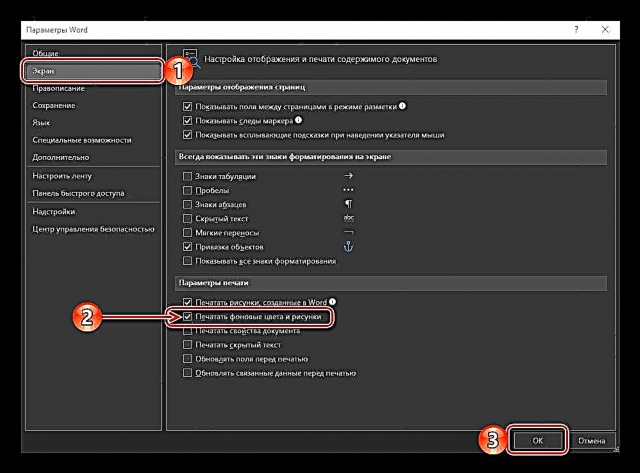
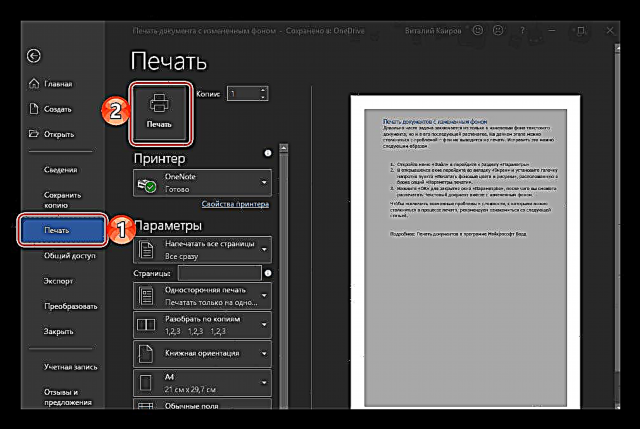
በሕትመት ሥራው ወቅት ሊያጋጥሙ የሚችሉትን ችግሮች እና ችግሮች ለማስወገድ ፣ የሚከተሉትን መጣጥፎች እንዲያነቡ እንመክርዎታለን ፡፡
ተጨማሪ ያንብቡ: - ማተሚያ ዶክመንቶች በ Microsoft Word
ማጠቃለያ
ያ ብቻ ነው ፣ አሁን በ Word ሰነድ ውስጥ ዳራ እንዴት መስራት እንደሚችሉ ያውቃሉ ፣ እንዲሁም “ሙላ” እና “የበስተጀርባ ማድመቅ” መሳሪያዎች ምን እንደሚመስሉ ያውቃሉ ፡፡ ይህንን ጽሑፍ ካነበቡ በኋላ በእርግጠኝነት የበለጠ ግልጽ ፣ ማራኪ እና የማይረሱ የሚሠሩባቸውን ዶክመንቶች ማድረግ ይችላሉ ፡፡











